苹果手机怎样设置主卡和副卡 iPhone主副卡设置教程
苹果手机已成为人们生活中必不可少的一部分,而在使用苹果手机时,设置主卡和副卡显得尤为重要,无论是为了方便管理不同的通信需求,还是为了实现双卡双待功能,iPhone主副卡设置都是必备的技巧之一。如何正确地设置苹果手机的主副卡呢?在本文中我们将为大家详细介绍iPhone主副卡设置的教程,帮助大家轻松掌握这一技能。无论是追求高效便捷的工作人士,还是注重通信灵活性的个人用户,都能从中受益匪浅。让我们一起来了解iPhone主副卡设置的方法和技巧吧!
iPhone主副卡设置教程
具体方法:
1.怎么区分主副卡呢?
其实也很简单
,只要给号码分别加上标签即可
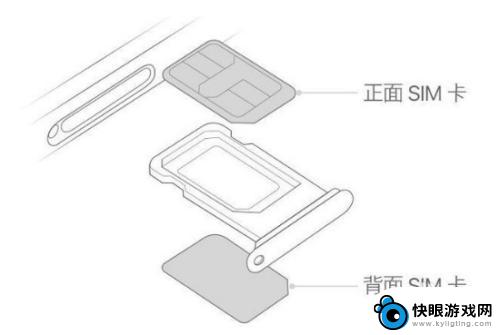
2.比方说主卡用来打电话、发短信
,副卡就用来蜂窝数据上网
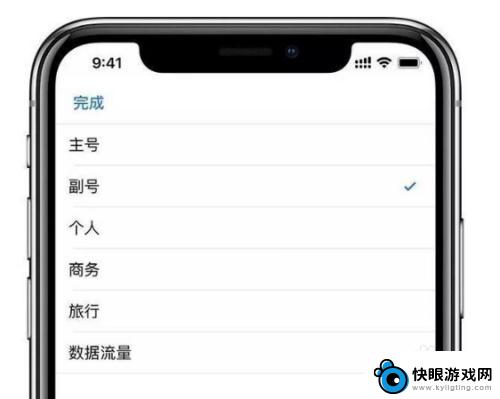
3.苹果为了让用户更好区分主副卡
,你可以前往【设置】-【蜂窝移动网络】。
然后选择主副卡标签
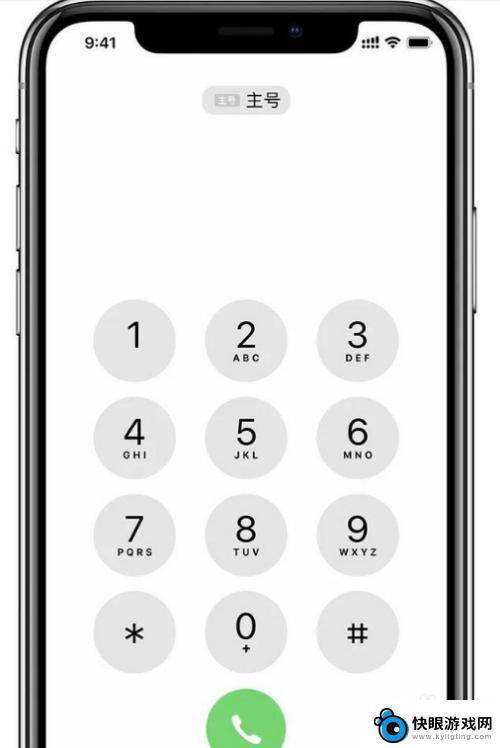
4.切换不同的电话号码来拨打电话
。点击屏幕上方的「主号」
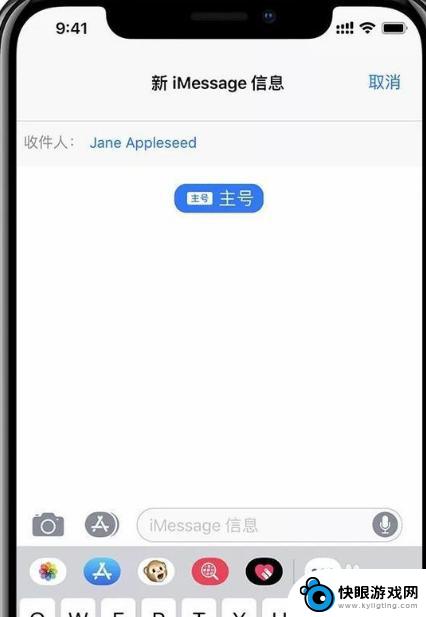
5.来选择「主卡」或「副卡」拨打电话,
并不像网传的只能双卡单待
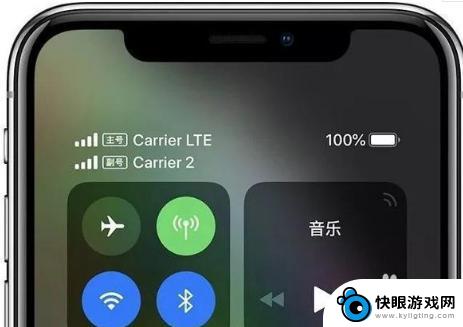
6.如果其中一个号码正在通话中
,另一个号码接到的来电
,会直接转至语音留言
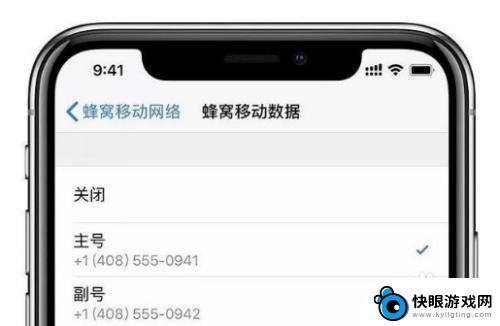
7.切换不同的的电话号码发送信息
,前往「设置」-「信息」
,点「iMessage 信息与 FaceTime 通话号码」
,选择希望使用的电话号码

以上就是苹果手机如何设置主卡和副卡的全部内容,如果遇到这种情况,可以根据小编提供的方法来解决,希望对大家有所帮助。
相关教程
-
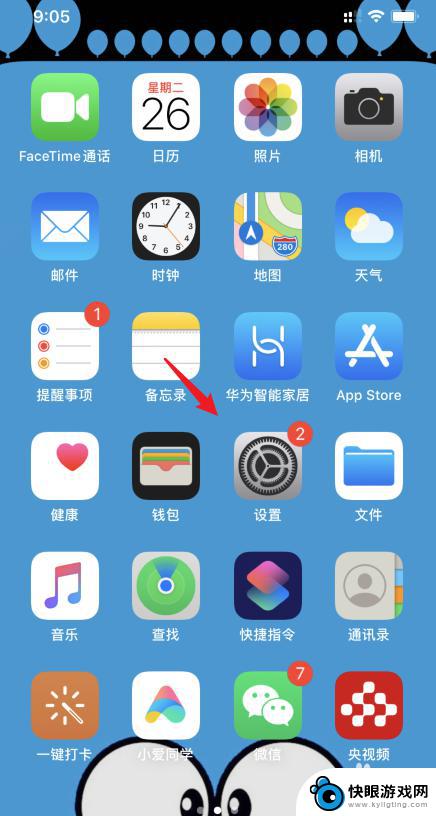 苹果手机怎么换蜂窝数据主卡 iphone11主副卡怎么调整
苹果手机怎么换蜂窝数据主卡 iphone11主副卡怎么调整苹果手机的蜂窝数据主卡换卡操作并不复杂,用户只需要在设置中找到蜂窝数据选项,然后选择数据连接即可进行切换,而对于iPhone11主副卡的调整,用户可以进入设置-电话-SIM卡应...
2024-10-29 14:39
-
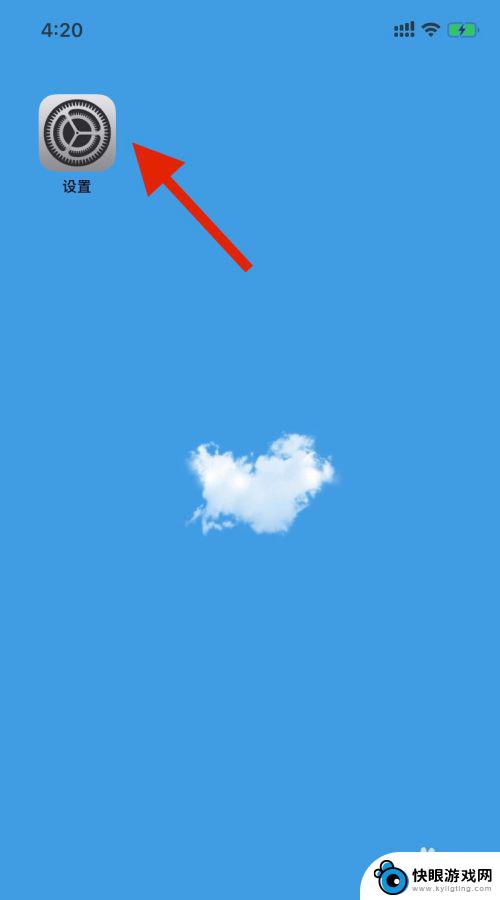 苹果手机做运营商标签怎么设置 iPhone双卡手机如何更改主副号的名字
苹果手机做运营商标签怎么设置 iPhone双卡手机如何更改主副号的名字苹果手机作为一款备受喜爱的智能手机,不仅在性能和外观上颇受好评,其运营商标签设置和双卡手机功能也备受关注,对于使用iPhone的用户来说,如何设置运营商标签和更改主副号的名字是...
2024-10-24 11:24
-
 苹果手机双卡主号副号怎么切换 苹果双卡双待主副卡设置方法
苹果手机双卡主号副号怎么切换 苹果双卡双待主副卡设置方法苹果手机双卡主号副号怎么切换?随着技术的不断发展和人们对通信需求的日益增长,苹果推出了支持双卡双待功能的手机,这项功能可以让用户同时使用两张SIM卡,方便管理不同的号码和通信需...
2024-02-20 13:45
-
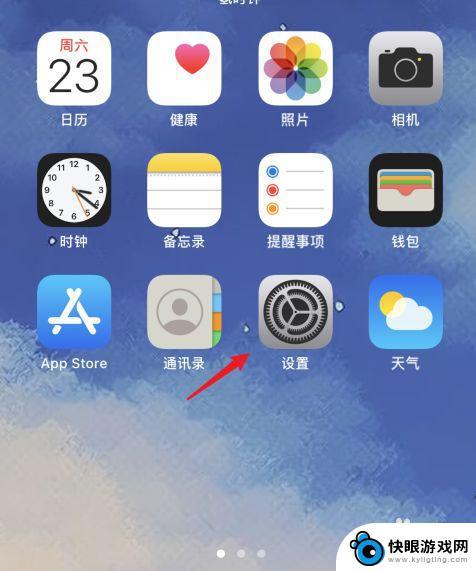 苹果15手机主题怎么换 iPhone15设置主题方法教程
苹果15手机主题怎么换 iPhone15设置主题方法教程苹果手机一直以来都以其简洁、时尚的外观和强大的性能而备受瞩目,而随着苹果公司发布了iPhone 15,许多用户开始关注它的新主题设置方法。在这篇文章中我们将分享iPhone 1...
2024-01-17 15:40
-
 手机锁卡密码怎么设置 手机卡密码设置步骤
手机锁卡密码怎么设置 手机卡密码设置步骤在日常生活中,手机已经成为我们不可或缺的重要工具,为了保护手机中的个人信息和隐私,设置手机卡密码是必不可少的一项措施。手机卡密码应该如何设置呢?设置手机卡密码的步骤又是怎样的呢...
2024-02-28 10:28
-
 手机怎么设置卡上锁定 手机SIM卡PIN码设置教程
手机怎么设置卡上锁定 手机SIM卡PIN码设置教程在现代社会中手机已经成为我们生活中必不可少的一部分,为了保护手机中的个人信息安全,很多人会选择设置手机卡上的锁定功能。其中设置手机SIM卡的PIN码是一种常见的保护措施。通过设...
2024-06-25 17:28
-
 手机怎么样设置双卡打电话 双卡手机移动卡打电话设置方法
手机怎么样设置双卡打电话 双卡手机移动卡打电话设置方法在如今移动互联网的时代,双卡手机已经成为很多人的选择,方便同时使用两张不同运营商的SIM卡,但是很多人可能在设置双卡手机打电话时遇到困惑,不知道如何设置才能正确使用。针对这个问...
2024-05-06 11:28
-
 苹果手机没有主副号怎么办 苹果主号副号切换操作步骤
苹果手机没有主副号怎么办 苹果主号副号切换操作步骤苹果手机没有主副号,给一些用户在使用中带来了困扰,不过苹果手机有一个很实用的功能,可以让用户在主号和副号之间轻松切换。只需要按照一些简单的操作步骤,就能够实现主副号之间的快速切...
2024-05-09 16:40
-
 苹果手机如何录制卡片 苹果手机nfc门禁卡设置教程
苹果手机如何录制卡片 苹果手机nfc门禁卡设置教程苹果手机作为一款功能强大的智能手机,除了拥有出色的摄像功能外,还可以利用其内置的NFC技术来实现门禁卡的设置,通过简单的操作,用户可以将门禁卡信息存储在手机中,方便快捷地进出门...
2024-08-01 17:23
-
 vivo双卡设置卡2怎么打开 vivo手机双卡设置方法
vivo双卡设置卡2怎么打开 vivo手机双卡设置方法vivo手机作为一款受欢迎的智能手机品牌,其双卡设置功能备受用户关注,无论是为了方便地切换不同运营商的卡片,还是为了充分利用不同卡槽的优势,vivo手机的双卡设置都为用户带来了...
2024-02-24 15:19
热门教程
MORE+热门软件
MORE+-
 梓慕音乐免费最新版
梓慕音乐免费最新版
77.29MB
-
 金猪优选
金猪优选
30.89MB
-
 漫影漫画安卓手机
漫影漫画安卓手机
49.90M
-
 小峰管家官方新版
小峰管家官方新版
68.60M
-
 抖音来客软件
抖音来客软件
63.07MB
-
 萌动壁纸app手机版
萌动壁纸app手机版
23.60MB
-
 葡萄英语阅读app官网版
葡萄英语阅读app官网版
30.43M
-
 花漾盒子软件手机版
花漾盒子软件手机版
67.28M
-
 闯关有宝app
闯关有宝app
46.71MB
-
 蜂毒免费小说手机版app
蜂毒免费小说手机版app
18.25MB